msocache,教您清理msocache文件夾的方法,IT技術
導讀:IT技術IT技術 最近有用用戶在使用win7系統的過程中,發現c盤很容易的就滿了,使電腦的運行速度變得越來越來慢,在這個時候我們大家一般都會選擇將c盤里面一些沒用的文件給進行刪電腦維修 上門服務電腦維修上門。

最近有用用戶在使用win7系統的過程中,發現c盤很容易的就滿了,使電腦的運行速度變得越來越來慢,在這個時候我們大家一般都會選擇將c盤里面一些沒用的文件給進行刪除掉。網站seo優化診斷工具但有的小伙伴發現了MSOCache文件夾占據很大內存的,因為不知道它是什么文件所以不敢將它給刪除掉。
小編發現最近小伙伴們向小編提出了很多的問題,其中就有部分的小伙伴是問能不能將msocache文件給刪除掉,如何清理C盤空間的這類問題。為此就花了些時間去了解了一下這方面的內容。所以今天就來給小伙伴們普及一下這方面的知識。
1、首選打開C盤,在菜單中選擇工具里邊的“文件夾選項”。

清理步驟電腦圖解1
2、在選項里邊找到下邊這個,顯示所有隱藏文件和文件夾,只有把這些都顯示出來,我們才知道哪些是我們需要刪除的。

清理步驟電腦圖解2
3、這里我們看下C盤的可用空間,都紅了。
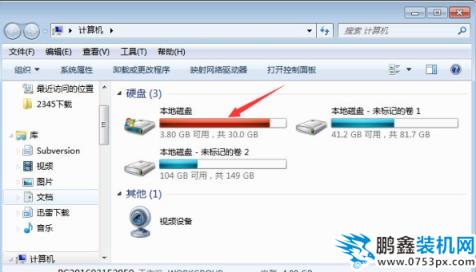
文件夾電腦圖解3
4、現在我們就開始清理,把文件夾下的沒用的文件都刪除了,一個一個的來找,比如MSOCache等文件。其實直接刪除了并沒有真的刪除,還在回收站,所以你刪除后等下還得清理回收站。

文件夾電腦圖解4
5、然后我們點開始,選擇所有程序,找到附件項;

如何清理msocache文件夾電腦圖解5
6、在附件中找到系統工具。選擇磁盤清理,其它菜單的作用以后大家自己去用,這里就不多講了,我們只要用磁盤清理就可以了。
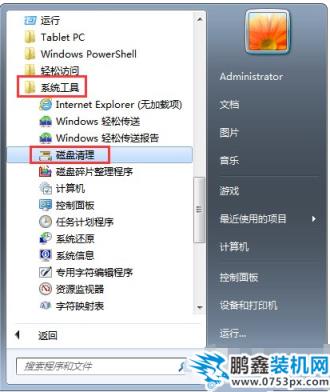
msocache電腦圖解6
7、一打開就會自動掃描,找到我們不用了的文件。

如何清理msocache文件夾電腦圖解7
8、在要刪除的文件這里可以看到有哪些是可以刪除的,比如回收站,系統更新文件等等。反正我們把這里的文件都選上,開始進行清理。
聲明: 本文由我的SEOUC技術文章主頁發布于:2023-07-04 ,文章msocache,教您清理msocache文件夾的方法,IT技術主要講述教您,文件夾,IT技術網站建設源碼以及服務器配置搭建相關技術文章。轉載請保留鏈接: http://www.bifwcx.com/article/it_27728.html
















